Linux系统安装
1、打开vmware workstation软件
按照如下截图顺序创建虚拟机:








关闭并完成,启动虚拟机:
2、安装图形化(带GUI)操作系统











3,等待安装完成,并重启,并接收许可证
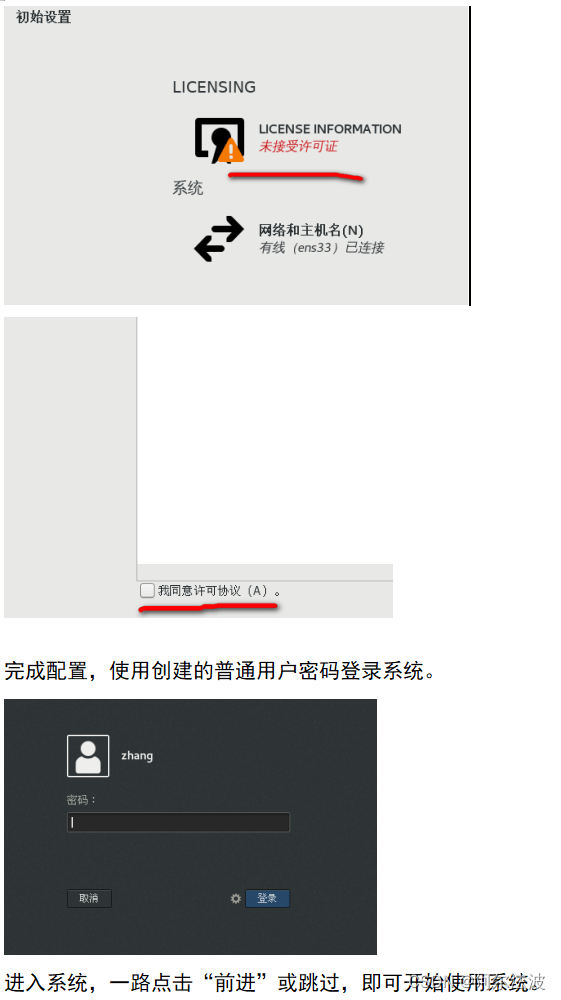

另外:最小化安装系统:
与安装图像化界面系统步骤基本一致,区别是在软件选择中使用默认安装,即最小化安装。网络与主机名中,
扩展:
Xshell无法连接到虚拟机故障处理思路:
- 在虚拟机里输入ip a,查看ip地址,若无ip地址,尝试激活网卡,输入命令ifup ens33,看是否有ip地址,若无找我
- 在windows宿主机打开cmd窗口,尝试ping 虚拟机的ip
- 若ping不通,windows中禁用再启用vmnet8网卡(路径:控制面板------网络和 Internet------网络连接),再次尝试ping 虚拟机的ip,如下图:

- 尝试以上方法后,若还是ping不通,刷新vmware的虚拟网络编辑器vmnet8网段地址,如图:























 4万+
4万+











 被折叠的 条评论
为什么被折叠?
被折叠的 条评论
为什么被折叠?










